电脑进入BIOS(基本输入/输出系统)是调整硬件配置、启动顺序等的重要步骤。以下为详细步骤和方法:
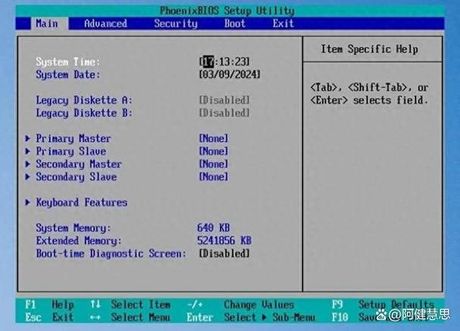
Windows 11/10系统下进入BIOS:
在Windows搜索框输入“更改高级启动选项”,然后选择“打开”。
在高级启动选项中,选择“立即重新启动”。
电脑重启后,选择“疑难解答”。
选择“高级选项”。
选择“UEFI固件设置”。
选择“重新启动”,电脑将进入BIOS设置界面。
不同品牌电脑进入BIOS的常见方法:
大多数计算机在启动时,通过按下特定功能键进入BIOS。常见按键包括:
Delete(Del)键:许多台式机主板。
F2键:许多笔记本电脑和部分台式机。
F10键:部分惠普(HP)电脑。
Esc键:部分品牌电脑。
启动时屏幕会有提示,如“Press [Key] to enter Setup”或“Press [Key] to enter BIOS”,根据提示按下相应键。
特定品牌电脑进入BIOS的方法:
联想(Lenovo):笔记本开机时按F1键,台式机按F2键。
惠普(HP):笔记本开机时按F10键,台式机按Esc键后选择F10。
戴尔(Dell)、华硕(ASUS)、宏碁(Acer)、三星(Samsung)、东芝(Toshiba)、索尼(Sony):笔记本和台式机通常按F2键。
BIOS内部设置简介:
Main(基础设置):设置电脑的时间、日期、语言等。
Advanced(高级设置):涉及系统稳定和硬件安全的设置,如CPU配置、USB设备设置、芯片组设置等。
以上步骤和方法涵盖了大多数情况,但不同电脑型号和品牌可能存在差异。如果在操作中遇到困难,建议查阅电脑的用户手册或联系品牌的技术支持。